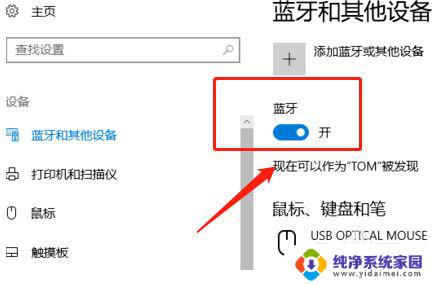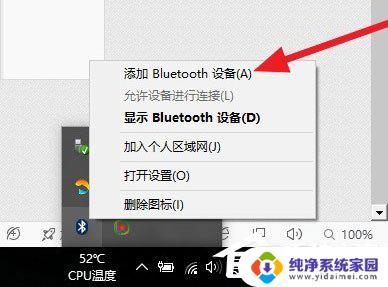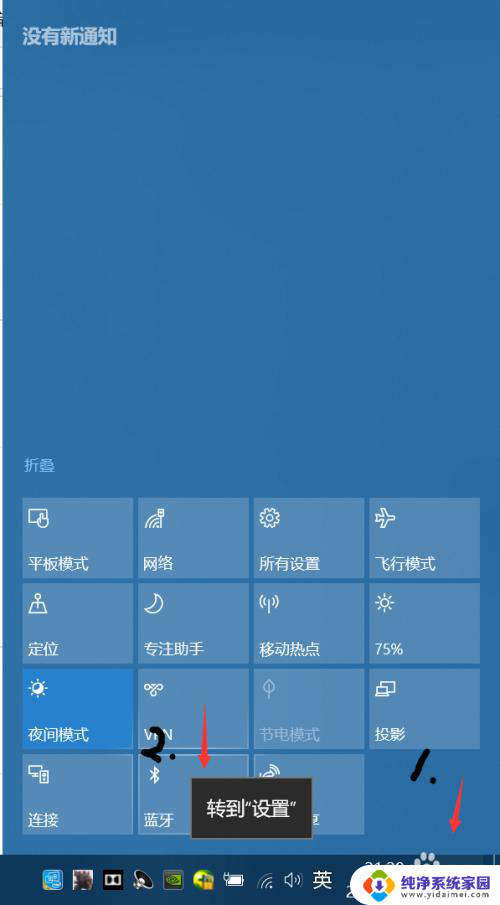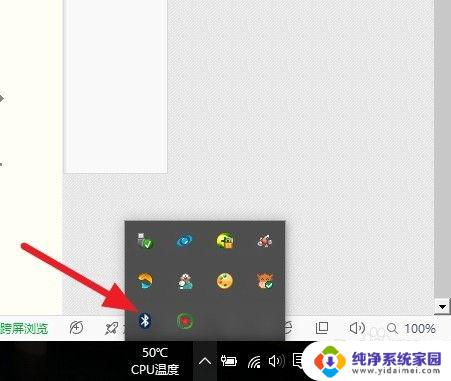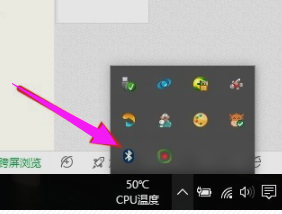笔记本电脑可以用无线鼠标吗 笔记本连接无线鼠标的教程
随着科技的不断进步,笔记本电脑已经成为了我们生活中不可或缺的一部分,有时候使用触摸板来进行操作并不是那么方便,特别是在需要长时间使用电脑的情况下。这时候许多人会考虑使用无线鼠标来代替触摸板,以获得更加舒适和高效的操作体验。笔记本电脑真的可以使用无线鼠标吗?接下来我们将为大家介绍一下如何连接无线鼠标到笔记本电脑的简单教程。

无线鼠标一般有两个部件,一个是接收信号用的收发器,一个就是无线鼠标。收发器需要插入电脑的USB接口(台式机/笔记本都可以),而无线鼠标则需要安装电池。并打开鼠标开关,之后就可以正常使用了。
1. 找到电池仓
大多数无线鼠标的电池仓是设计在鼠标底部,注意检查鼠标底部是不是有电池仓的开关按键。如果没有则直接用大拇指先轻轻用力压下,再往后推动电池盖,打开电池盖;另外一种如以罗技M215为例,它的电池仓是设计在鼠标尾部,而在电池仓按键在鼠标底部。
2. 装电池
无线鼠标的包装内都会附赠电池,找到鼠标的电池盖装上电池,注意装入电池的正极和负极方向正确后,合上电池盖即可。
3. 接收器与电脑(台式机/笔记本)连接
目前在市场中销售的无线鼠标大多都采用了2.4GHz无线技术,通过在电脑的USB接口上插入相应的接受器即可完成配对并且正常使用鼠标。而对于一些在节能方面做得不错的无线鼠标则需要在插入接收器后打开鼠标的电源开关才能使用,至于无线鼠标的电源开关则视具体产品而定,一般在无线鼠标底部或者侧面可以找到。
以上是给大家介绍的笔记本电脑可以用无线鼠标吗 笔记本连接无线鼠标教程,希望对您有所帮助!
以上就是关于笔记本电脑是否可以使用无线鼠标的全部内容,如果有遇到相同情况的用户,可以按照小编提供的方法来解决。